Guide étape par étape pour enregistrer les appels sur iOS 18
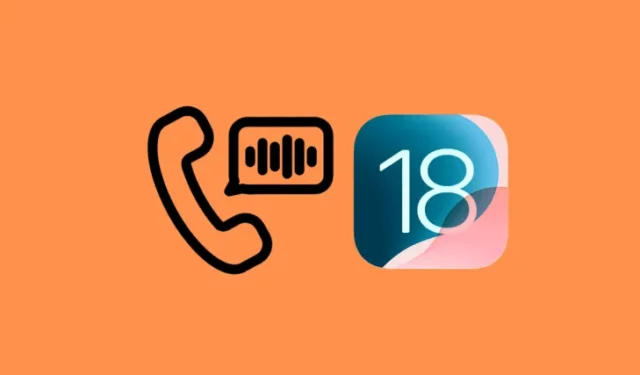
Informations essentielles
- iOS 18 apporte une fonctionnalité d’enregistrement des appels native aux iPhones.
- La fonctionnalité est conviviale et enregistre automatiquement les enregistrements.
- Pendant un appel, appuyez sur le bouton « Enregistrer » dans le coin supérieur gauche. Les deux personnes recevront un message indiquant « Cet appel est en cours d’enregistrement ». Une fois l’appel terminé, les enregistrements peuvent être trouvés dans l’application Notes.
- Veuillez noter que l’enregistrement des appels n’est disponible que dans certains pays et régions.
Avec la mise à jour iOS 18, Apple a enfin intégré une fonction d’enregistrement des appels native pour les iPhone. Cette fonctionnalité très attendue permet aux utilisateurs d’enregistrer sans effort les appels entrants et sortants directement via l’application Téléphone.
Exigences relatives à l’enregistrement des appels
Pour commencer à enregistrer des appels téléphoniques, assurez-vous de remplir les critères suivants :
- Votre iPhone doit exécuter iOS 18 ou une version ultérieure.
- Vous devez être situé dans un pays ou une région pris en charge.
- L’option d’enregistrement des appels doit être activée dans vos paramètres.
Régions disponibles pour l’enregistrement des appels
La fonction d’enregistrement des appels est actuellement accessible dans ces pays :
- États-Unis
- Royaume-Uni
- Australie
- Canada
- Inde
- Nouvelle-Zélande
- Singapour
- Espagne
- Mexique
Étapes pour enregistrer un appel sur iOS 18
Une fois la fonctionnalité activée, l’enregistrement d’un appel est simple :
- Lancez ou acceptez un appel téléphonique comme d’habitude.
- Appuyez sur le bouton « Enregistrer » situé dans le coin supérieur gauche.
- Les deux parties entendront un message indiquant « Cet appel sera enregistré ».
- L’enregistrement persiste jusqu’à la fin de l’appel ou jusqu’à ce que vous appuyiez sur « Arrêter ».
Les enregistrements sont automatiquement sauvegardés dans l’application Notes. Recherchez un dossier nommé « Enregistrements d’appels » pour accéder à vos enregistrements ou les écouter. Vous pouvez également cliquer sur « Afficher l’appel enregistré » une fois que vous avez arrêté l’enregistrement pour l’ouvrir directement dans l’application Notes.
Reportez-vous au guide visuel ci-dessous pour plus d’aide. Pour une meilleure vue, pensez à passer en plein écran.
Capacités de transcription
La mise à jour iOS 18 introduit également une fonctionnalité de transcription pour vos appels enregistrés. Les transcriptions générées automatiquement s’affichent à côté des enregistrements audio dans l’application Notes, ce qui vous permet de rechercher rapidement des informations spécifiques.
Confidentialité et considérations juridiques
Il est essentiel d’informer l’autre partie lorsque vous enregistrez des appels. Le système d’Apple intègre une alerte automatique pour garantir que les deux parties sont informées : « Cet appel est en cours d’enregistrement. »
De plus, gardez à l’esprit les restrictions suivantes :
- L’enregistrement des appels peut ne pas fonctionner pour tous les types d’appels (par exemple, FaceTime).
- Certaines régions ou certains opérateurs peuvent ne pas prendre en charge cette fonctionnalité.
- Les appels enregistrés utiliseront de l’espace de stockage sur votre appareil.
La fonction d’enregistrement des appels d’iOS 18 est un outil précieux pour les utilisateurs d’iPhone, adapté à la fois aux besoins professionnels et personnels. Elle offre un moyen pratique de documenter des discussions importantes. Cependant, il est essentiel d’utiliser cette fonctionnalité de manière responsable et de respecter les lois locales en vigueur.



Laisser un commentaire